Snapchat oznámila ďalšiu funkciu, pretože pokračuje v rozširovaní svojej platformy, ktorá bola pôvodne vytvorená na jednoduché odosielanie a prijímanie dočasných obrázkov.
Táto nová funkcia sa volá Memories a je to v podstate kumulatívny archív všetkých snímok, ktoré ste si do telefónu uložili po stiahnutí aplikácie.
Ako presne však navigovať v pamätiach Snapchat a ako funguje táto nová funkcia? Tu je príklad, ako využiť Snapchat Memories na maximum.
- Ako získať prístup k spomienkam v Snapchate na Androide
- Ako získať prístup k snímkam v spomienkach v systéme Android
- Ako získať prístup k príbehom v spomienkach na Androide
- Ako získať prístup k úlohe fotoaparátu v pamäti na systéme Android
- Ako pristupovať k Mojim očiam iba v spomienkach na Androide
- Ako zverejniť starý Snap na vašom Snapchate na Androide
- Ako odoslať časť uloženého príbehu na váš Snapchat v systéme Android
- Ako zverejniť fotografiu z priečinka Camera Roll na vašom Snapchate v systéme Android
Ako získať prístup k spomienkam v Snapchate na Androide
- Spustiť Snapchat z domovskej obrazovky.
-
Klepnite na ikonu menší biely kruh pod tlačidlom spúšte pre prístup k pamätiam. Môžete tiež prejsť prstom hore kdekoľvek na obrazovke.
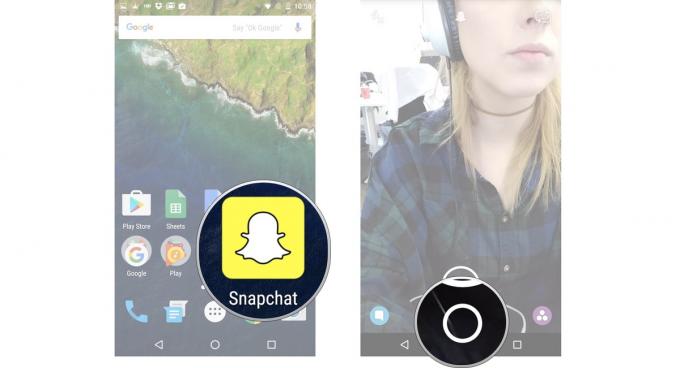
Ako získať prístup k snímkam v spomienkach v systéme Android
- Spustiť Snapchat z domovskej obrazovky.
- Klepnite na ikonu menší biely kruh pod tlačidlom spúšte pre prístup k pamätiam. Môžete tiež prejsť prstom hore kdekoľvek na obrazovke.
-
Klepnite na ikonu Zaskočí v hornej časti obrazovky získate prístup k uloženým snímkam.
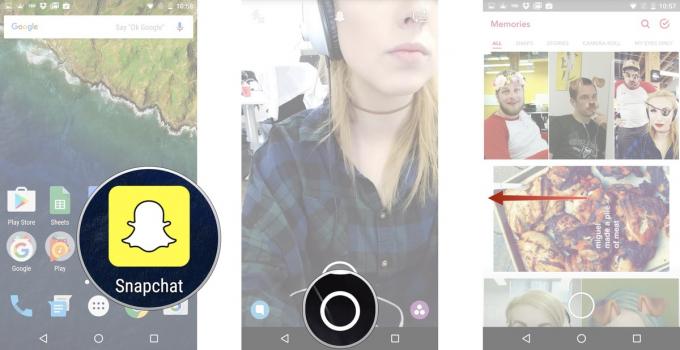
Ako získať prístup k príbehom v spomienkach na Androide
- Spustiť Snapchat z domovskej obrazovky.
- Klepnite na ikonu menší biely kruh pod tlačidlom spúšte pre prístup k pamätiam. Môžete tiež prejsť prstom hore kdekoľvek na obrazovke.
-
Klepnite na ikonu Príbehy karte v hornej časti obrazovky získate prístup k uloženým príbehom.
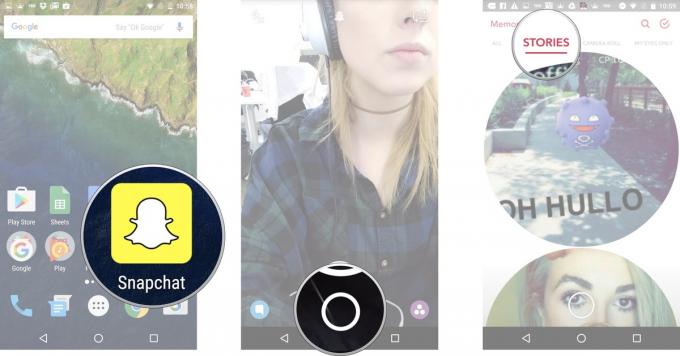
Ako získať prístup k úlohe fotoaparátu v pamäti na systéme Android
- Spustiť Snapchat z domovskej obrazovky.
- Klepnite na ikonu menší biely kruh pod tlačidlom spúšte pre prístup k pamätiam. Môžete tiež prejsť prstom hore kdekoľvek na obrazovke.
-
Klepnite na ikonu Fotoaparát karte v hornej časti obrazovky získate prístup k rolke fotoaparátu.
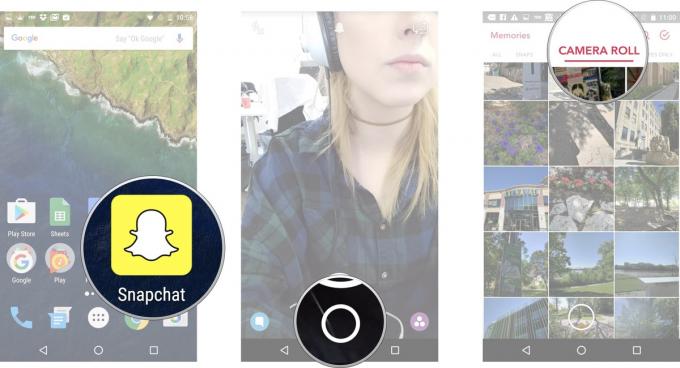
Ako pristupovať k Mojim očiam iba v spomienkach na Androide
- Spustiť Snapchat z domovskej obrazovky.
- Klepnite na ikonu menší biely kruh pod tlačidlom spúšte pre prístup k pamätiam. Môžete tiež prejsť prstom hore kdekoľvek na obrazovke.
-
Klepnite na ikonu Iba moje oči karte v hornej časti obrazovky získate prístup k chráneným a súkromným snímkam.
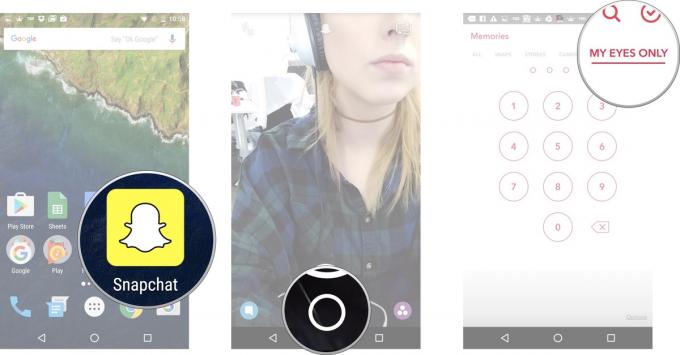
Zadajte svoje heslo a vstúpte do svojho účtu Iba moje oči. Majte na pamäti, že ak budete musieť resetovať svoje heslo, vymažú sa všetky snímky uložené iba v priečinku Moje oči.
Verizon ponúka Pixel 4a na nových linkách Unlimited iba za 10 dolárov za mesiac
Ako zverejniť starý Snap na vašom Snapchate na Androide
- Spustiť Snapchat z domovskej obrazovky.
- Klepnite na ikonu menší biely kruh pod tlačidlom spúšte pre prístup k pamätiam. Môžete tiež prejsť prstom hore kdekoľvek na obrazovke.
-
Klepnite na ikonu Zaskočí v hornej časti obrazovky získate prístup k uloženým snímkam.
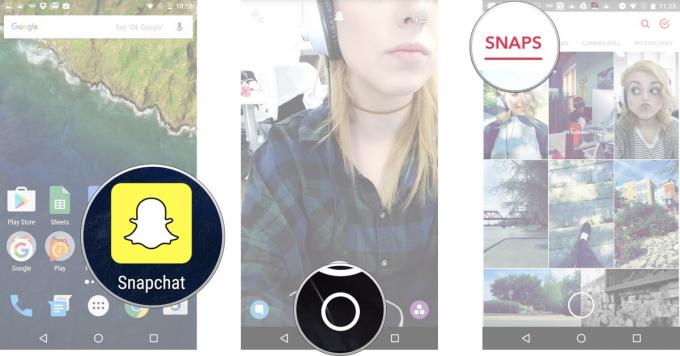
- Klepnite na ikonu foto alebo video chcete pridať príspevok do svojho príbehu alebo priateľa na Snapchate.
- Klikni a podrž fotka. Okolo fotografie sa objaví čierny okraj.
-
Klepnite na ikonu šípka v modrom kruhu v pravom dolnom rohu.
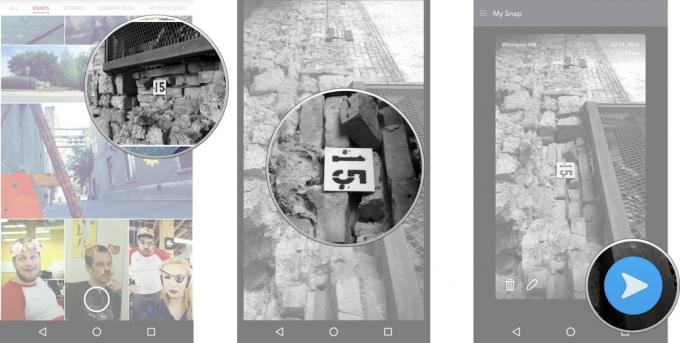
Rovnako ako posielanie štandardných snímok, vyberte položku Môj príbeh alebo kontakty, s ktorými chcete zdieľať svoje fotografie alebo videá.
Ako odoslať časť uloženého príbehu na váš Snapchat v systéme Android
- Spustiť Snapchat z domovskej obrazovky.
- Klepnite na ikonu menší biely kruh pod tlačidlom spúšte pre prístup k pamätiam. Môžete tiež prejsť prstom hore kdekoľvek na obrazovke.
-
Klepnite na ikonu Príbehy karte v hornej časti obrazovky získate prístup k uloženým príbehom.
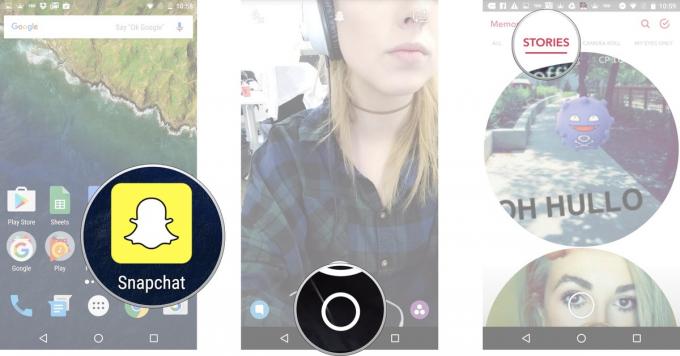
- Klepnite na ikonu a podržte ju bublina príbehu chcete vybrať.
- Potiahnutím ľavá alebo pravá vybrať a konkrétny snap v bubline príbehu, ktorý chcete zverejniť.
-
Klepnite na ikonu šípka v modrom kruhu v pravom dolnom rohu.
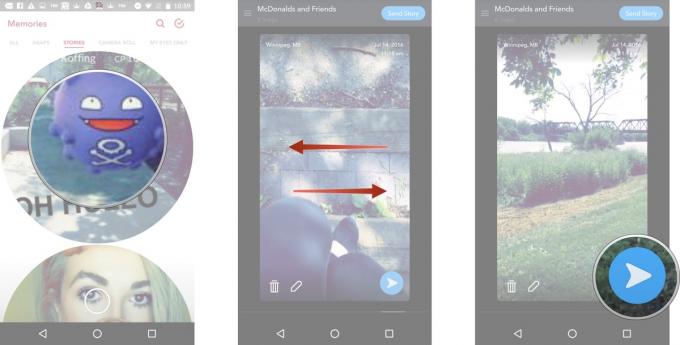
Rovnako ako odoslanie štandardného záznamu, vyberte položku Môj príbeh alebo kontakty, s ktorými chcete zdieľať svoje fotografie alebo videá z príbehov.
Ako zverejniť fotografiu z priečinka Camera Roll na vašom Snapchate v systéme Android
- Spustiť Snapchat z domovskej obrazovky.
- Klepnite na ikonu menší biely kruh pod tlačidlom spúšte pre prístup k pamätiam. Môžete tiež prejsť prstom hore kdekoľvek na obrazovke.
-
Klepnite na ikonu Fotoaparát karte v hornej časti obrazovky získate prístup k rolke fotoaparátu.
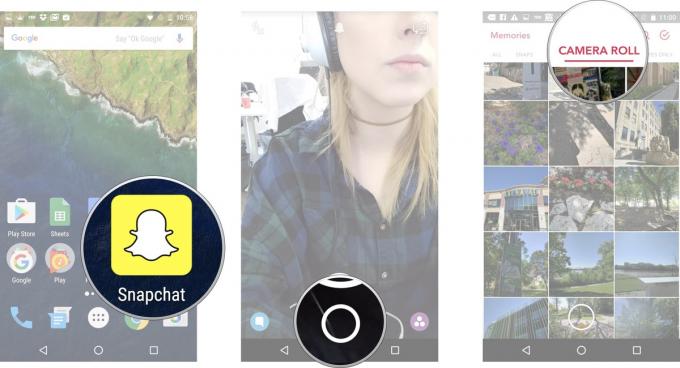
- Klepnite na ikonu a podržte ju foto alebo video chcete uverejniť príspevok z aplikácie Camera Roll.
-
Klepnite na ikonu šípka v modrom kruhu v pravom dolnom rohu.
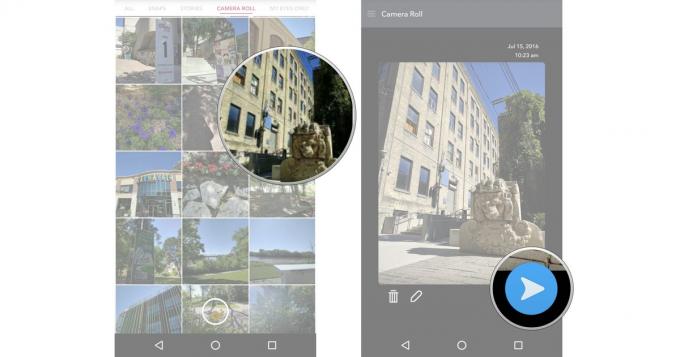
Rovnako ako odoslanie štandardného záznamu, vyberte položku Môj príbeh alebo kontakty, s ktorými chcete zdieľať svoje fotografie alebo videá z príbehov.

Toto sú najlepšie bezdrôtové slúchadlá do uší, ktoré si môžete kúpiť za každú cenu!
Najlepšie bezdrôtové slúchadlá do uší sú pohodlné, skvele znejú, nestoja príliš veľa nákladov a ľahko sa zmestia do vrecka.

Všetko, čo potrebujete vedieť o PS5: Dátum vydania, cena a ďalšie.
Spoločnosť Sony oficiálne potvrdila, že pracuje na PlayStation 5. Tu je všetko, čo o nej zatiaľ vieme.

Spoločnosť Nokia predstavuje dva nové lacné telefóny s Androidom One do 200 dolárov.
Nokia 2.4 a Nokia 3.4 sú najnovším prírastkom do cenovej ponuky inteligentných telefónov spoločnosti HMD Global. Pretože sú to obe zariadenia Android One, je zaručené, že budú dostávať dve hlavné aktualizácie operačného systému a pravidelné bezpečnostné aktualizácie až na tri roky.

Okoreňte svoj smartphone alebo tablet najlepšími balíčkami ikon pre Android.
Schopnosť prispôsobiť si svoje zariadenie je fantastická, pretože vám pomôže urobiť vaše zariadenie ešte viac „vlastným“. Vďaka sile systému Android môžete pomocou spúšťačov tretích strán pridať vlastné ikony ikon, ktoré sú len niektorými z našich obľúbených.
